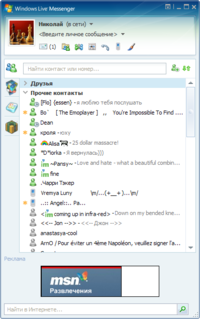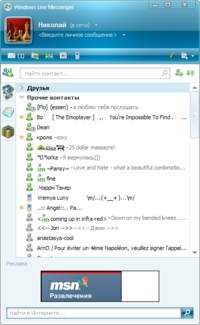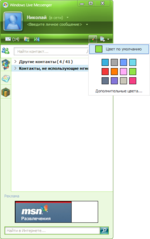Windows Messenger is a discontinued instant messaging client included in Windows XP.[1][4] Designed for use by both corporate and home users, it was originally created, in 2001, as a streamlined and integrated version of MSN Messenger.[5] It was upgraded several times when it was made available for Windows 2000 and Windows Server 2003.[6] Since then, its development stopped.[3][7] It was superseded by Windows Live Messenger and Microsoft Lync.[8][9]
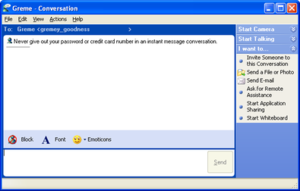
A conversation in Windows Messenger July 4, 2009, with sidebar and toolbar enabled. |
|
| Developer(s) | Microsoft |
|---|---|
| Initial release | October 22, 2001; 21 years ago[1][2] |
| Stable release |
5.1.0715 |
| Operating system | Microsoft Windows |
| Successor | Windows Live Messenger |
| Website | microsoft.com/windows/messenger (archived August 2003) |
Overview
Edit
Windows Messenger was introduced in Windows XP on October 22, 2001.[1][5][10][11] It is enabled by default.[12] Its features include instant messaging, presence awareness, support for Session Initiation Protocol (SIP), file transfer, application sharing and whiteboarding.[13] Later versions added «ink» support and integration with Microsoft Lync Server (formerly Microsoft Office Communications Server). Windows Messenger’s user interface is devoid of the clutter seen in Windows Live Messenger. Winks, nudges, and custom emoticons are unavailable, and the main user interface more closely resembles the standard Windows XP Luna style.[14]
Windows Messenger integrates with Microsoft Exchange Server, Microsoft Outlook, Outlook Express, Remote Assistance and Windows Media Center in Windows XP. Windows Messenger can communicate with the Exchange Server 2000’s Instant Messaging Service and Microsoft Messenger Service. Interoperability with third-party software is exposed through a COM API called the Real Time Communications (RTC) Client API.
Development of Windows Messenger was halted after version 5.1 in favor of Windows Live Messenger and Microsoft Lync.[3][7][8][9]
See also
Edit
- Comparison of cross-platform instant messaging clients
- Comparison of instant messaging protocols
References
Edit
- ^ a b c «Messenger now officially available for Windows XP». Neowin. October 22, 2001. Retrieved August 12, 2020.
- ^ «.NET Messenger Service — Features». October 28, 2001. Archived from the original on October 28, 2001. Retrieved August 12, 2020.
- ^ a b c «How to obtain the latest version of Windows Messenger 5.1». August 12, 2008. Archived from the original on August 2, 2019. Retrieved August 11, 2020.
- ^ «Windows XP launched in three editions». afaqs!. October 27, 2001. Retrieved August 12, 2020.
- ^ a b «Microsoft has a new message for Win XP». ZDNet. October 11, 2001. Retrieved August 12, 2020.
- ^ «Get Windows Messenger 5.0». Microsoft. October 2, 2003. Archived from the original on October 2, 2003. Retrieved August 11, 2020.
- ^ a b «Microsoft Security Bulletin MS05-009 — Critical». docs.microsoft.com. February 8, 2005. Retrieved August 11, 2020.
- ^ a b «MSFT Annual Report 2006». www.microsoft.com. Retrieved August 11, 2020.
- ^ a b «Microsoft Previews New Windows Live and Office Live Services». Stories. November 1, 2005. Retrieved August 11, 2020.
- ^ «CNN.com — Sci-Tech — Microsoft to embed Messenger in Windows XP». edition.cnn.com. June 8, 2001. Retrieved August 11, 2020.
- ^ «Windows Messenger Update for Windows XP to Enable Consumers To Make PC-to-Phone Calls». Stories. October 11, 2001. Retrieved August 11, 2020.
- ^ «Disable/Uninstall Windows Messenger in Windows XP – Smallvoid.com». Retrieved August 7, 2019.
- ^ «.NET Messenger Service — Features». October 28, 2001. Archived from the original on October 28, 2001. Retrieved August 12, 2020.
- ^ «Windows Messenger Tweaked for XP Launch». BetaNews. October 12, 2001. Retrieved August 14, 2020.
Further reading
Edit
- «How to obtain the latest version of Windows Messenger 5.1». Support (4.0 ed.). Microsoft. August 12, 2008. Archived from the original on October 25, 2008. Retrieved April 23, 2009.
- «How to prevent Windows Messenger from running on a Windows XP-based computer». Support (9.0 ed.). Microsoft. July 2, 2010. Archived from the original on July 24, 2010.
- «Windows Messenger 5.1: Windows Messenger vs MSN Messenger: What’s the Difference?». Download Center. Microsoft. April 5, 2005. Archived from the original on September 10, 2012.
From Wikipedia, the free encyclopedia
This article is about an instant messaging service over the Internet. For Windows local service, see Windows Messenger service.
Messenger (formerly MSN Messenger Service,[1] .NET Messenger Service and Windows Live Messenger Service) was an instant messaging and presence system developed by Microsoft in 1999 for use with its MSN Messenger software. It was used by instant messaging clients including Windows 8, Windows Live Messenger, Microsoft Messenger for Mac, Outlook.com and Xbox Live. Third-party clients also connected to the service. It communicated using the Microsoft Notification Protocol, a proprietary instant messaging protocol. The service allowed anyone with a Microsoft account to sign in and communicate in real time with other people who were signed in as well.
On January 11, 2013, Microsoft announced that they were retiring the existing Messenger service globally (except for mainland China where Messenger will continue to be available) and replacing it with Skype.[1]
In April 2013, Microsoft merged the service into Skype network; existing users were able to sign into Skype with their existing accounts and access their contact list. As part of the merger, Skype instant messaging functionality is now running on the backbone of the former Messenger service.[1]
Background[edit]
Despite multiple name changes to the service and its client software over the years, the Messenger service is often referred to colloquially as «MSN», due to the history of MSN Messenger. The service itself was known as MSN Messenger Service from 1999 to 2001,[1] at which time, Microsoft changed its name to .NET Messenger Service and began offering clients that no longer carried the «MSN» name, such as the Windows Messenger client included with Windows XP, which was originally intended to be a streamlined version of MSN Messenger, free of advertisements and integrated into Windows.[1]
Nevertheless, the company continued to offer more upgrades to MSN Messenger until the end of 2005, when all previous versions of MSN Messenger and Windows Messenger were superseded by a new program, Windows Live Messenger, as part of Microsoft’s launch of its Windows Live online services.[1]
For several years, the official name for the service remained .NET Messenger Service, as indicated on its official network status web page,[2] though Microsoft rarely used the name to promote the service. Because the main client used to access the service became known as Windows Live Messenger, Microsoft started referring to the entire service as the Windows Live Messenger Service in its support documentation in the mid-2000s.[3]
The service can integrate with the Windows operating system, automatically and simultaneously signing into the network as the user logs into their Windows account. Organizations can also integrate their Microsoft Office Communications Server and Active Directory with the service. In December 2011, Microsoft released an XMPP interface to the Messenger service.[4]
As part of a larger effort to rebrand many of its Windows Live services, Microsoft began referring to the service as simply Messenger in 2012.[5]
Software[edit]
Official clients[edit]
Microsoft offered the following instant messaging clients that connected to the Messenger service:
- Windows Live Messenger, for users of Windows 7 and previous versions
- MSN Messenger was the former name of the client from 1999 to 2006
- Windows Messenger is a scaled-down client that was included with Windows XP in 2001
- Microsoft Messenger for Mac, for users of Mac OS X
- Outlook.com includes web browser-based functionality for instant messaging
- Hotmail, the predecessor to Outlook.com, includes similar functionality for Messenger
- Windows Live Web Messenger was a web-based program for use through Internet Explorer
- MSN Web Messenger was the former name of the web-based client
- Windows 8, includes a built-in Messaging client
- Xbox Live includes access to the Messenger service from within the Xbox Dashboard
- MSN TV (formerly WebTV) had a built-in messaging client available on the original WebTV/MSN TV and MSN TV 2 devices, which was originally introduced via a Summer 2000 software update[6]
- Messenger on Windows Phone includes access to the Messenger service from within a phone running Windows Phone[7]
- Windows Live Messenger for iPhone and iPod Touch includes access to the Messenger service from within an iPhone, iPod Touch or iPad[7]
- Windows Live Messenger for Nokia includes access to the Messenger service from within a Nokia phone[7]
- Messenger Play! includes access to the Messenger service from within an Android phone or tablet[7]
- Windows Live Messenger for BlackBerry includes access to the Messenger service from within a BlackBerry[7]
Third-party clients[edit]
Additionally, these third-party clients and others were able to access the Messenger service:
- Adium (Mac OS X, GPL)
- aMSN (multi-platform, GPL)
- Ayttm (multi-platform, GPL)
- BitlBee (Windows and Unix-like, GPL)
- CenterIM (cross-platform, GPL)
- emesene (multi-platform, GPL)
- Empathy (Linux GNOME, GPL)
- eBuddy (Web-based and mobile)
- Fire (Mac OS X, GPL)
- XMPP (any client supporting XMPP protocol can use transports to connect to the Messenger service)
- Kopete (Linux KDE, GPL)
- Meebo (Web-based)
- Meetro (multi-platform, proprietary)
- Miranda NG (Windows, GPL)
- Pidgin (formerly Gaim) (multi-platform, GPL)
- tmsnc (multi-platform, text based)
- Trillian (multi-platform, Web, proprietary)
- Yahoo! Messenger (multi-platform, proprietary)
Criticism[edit]
Microsoft Messenger has been criticized[by whom?] for the use of the Microsoft Notification Protocol, which does not provide any encryption. This makes wiretapping personal conversations in Messenger possible if someone intercepts the communication, which is easy in unencrypted public Wi-Fi networks.[citation needed]
See also[edit]
- Microsoft Notification Protocol
- Comparison of instant messaging protocols
- Comparison of cross-platform instant messaging clients
References[edit]
- ^ a b c d e f Microsoft Launches MSN Messenger Service
- ^ Check the Microsoft .NET Messenger Service status
- ^ Microsoft Help and Support: Important changes to Windows Live Messenger
- ^ «Anyone can build a Messenger client—with open standards access via XMPP». Windowsteamblog.com. Retrieved June 15, 2013.
- ^ Messenger service status
- ^ Davenport, Dexter. «WebTV Details Upgrade: Real G2, IM, Windows Media, More». Net4TV Voice. Archived from the original on February 27, 2002. Retrieved July 26, 2021.
- ^ a b c d e Get Messenger on your smartphone—it’s easy and it’s free! Retrieved September 7, 2012
External links[edit]
- MSN Messenger protocol documentation
- MSNPiki (protocol wiki)
- Skype replaces Microsoft Messenger for online calls
Microsoft Windows Messenger — это программа для общения, которую разработала компания Microsoft для операционной системы Windows. Это один из самых популярных мессенджеров, который позволяет пользователям отправлять сообщения, обмениваться файлами, звонить и видео-чатиться.
Windows Messenger поддерживает различные функции, которые делают его удобным и привлекательным для пользователей. Одна из таких функций — это возможность создания групповых чатов, где можно общаться с несколькими контактами одновременно. Также в мессенджере есть возможность видео-чата, что позволяет вести переговоры с друзьями или коллегами, находясь в разных частях света.
Для использования Microsoft Windows Messenger необходимо установить программу на свой компьютер. После установки, пользователь должен создать учетную запись Microsoft или войти существующей. Затем можно добавить контакты в свой список друзей, чтобы начать общаться с ними.
Microsoft Windows Messenger — это удобная и мощная программа для общения, которая позволяет пользователям оставаться на связи с друзьями и коллегами в режиме реального времени. Благодаря своим многочисленным возможностям, этот мессенджер предлагает удобный и эффективный способ общения и сотрудничества.
Если вы ищете удобный способ общаться с людьми, испытываете необходимость во взаимодействии по работе или просто хотите оставаться на связи с родными и близкими, Microsoft Windows Messenger может быть идеальным решением для вас.
Содержание
- Что такое Microsoft Windows Messenger?
- Как использовать Microsoft Windows Messenger?
- Основные функции Microsoft Windows Messenger
Что такое Microsoft Windows Messenger?
Основной функцией Windows Messenger является мгновенная передача сообщений, позволяющая пользователям устанавливать контакт с другими пользователями и обмениваться сообщениями в режиме реального времени. Messenger также поддерживает групповые чаты, что позволяет нескольким пользователям общаться в одной беседе.
В дополнение к текстовым сообщениям, Windows Messenger также предлагает возможность совершать голосовые и видеозвонки. Это означает, что пользователи могут разговаривать с другими пользователями через интернет, а также видеть их лица в режиме реального времени.
Windows Messenger также интегрируется с другими сервисами Microsoft, такими как Outlook, Hotmail и Windows Live, что позволяет пользователям получать уведомления о новых электронных письмах или событиях в календаре прямо в приложении. Также есть возможность отправлять файлы и фотографии другим пользователям через Messenger.
В целом, Microsoft Windows Messenger предоставляет пользователям удобный способ связываться с другими людьми и вести общение через текстовые сообщения, голосовые и видео звонки.
Как использовать Microsoft Windows Messenger?
- Установите Microsoft Windows Messenger: Если у вас еще нет этого приложения, вам нужно его установить. Он доступен для загрузки с официального веб-сайта Microsoft. После установки запустите приложение.
- Создайте учетную запись или войдите: При первом запуске Microsoft Windows Messenger вы можете создать новую учетную запись или войти существующей. Для создания новой учетной записи вам потребуется адрес электронной почты. Если у вас уже есть учетная запись Microsoft, вы можете использовать ее для входа.
- Добавьте контакты: После входа в аккаунт вы увидите пустой список контактов. Чтобы начать общаться с кем-то, вам нужно добавить его в список контактов. Для этого введите адрес электронной почты, имя пользователя или имя человека, с которым вы хотите связаться, в поле поиска контактов и нажмите кнопку «Добавить».
- Начните общение: Когда ваш контакт будет добавлен в список, вы сможете отправлять сообщения через Microsoft Windows Messenger. Просто выберите контакт из списка и введите сообщение в поле ввода текста внизу окна программы. Нажмите клавишу Enter или кнопку отправки сообщения, чтобы отправить его.
- Подключитесь к онлайн-чатам: Microsoft Windows Messenger также позволяет подключаться к различным онлайн-чатам. Чтобы найти доступные чаты, используйте вкладку «Онлайн-чаты» или аналогичную функцию в программе. Выберите интересующий вас чат и присоединитесь к нему, чтобы общаться с другими пользователями.
Теперь вы знаете основы использования Microsoft Windows Messenger. Не стесняйтесь проводить время в онлайн-чатах и общаться с другими людьми через это удобное приложение.
Основные функции Microsoft Windows Messenger
|
Видеозвонки: Windows Messenger позволяет осуществлять видеозвонки, которые позволяют пользователям взаимодействовать с помощью видео- и аудиосвязи. Это отличный способ общаться с друзьями или коллегами в режиме реального времени. |
Аудиозвонки: Возможность совершать аудиозвонки является одной из основных функций Windows Messenger. Это позволяет пользователям общаться, голосом без необходимости в обмене текстовыми сообщениями. |
|
Обмен файлами: Windows Messenger позволяет обмениваться файлами между пользователями. Вы можете отправлять и получать файлы любого типа напрямую из приложения. |
Поддержка различных устройств: Windows Messenger совместим с различными устройствами, такими как компьютеры, ноутбуки, смартфоны и планшеты, что позволяет пользователю общаться с людьми, использующими различные устройства и операционные системы. |
|
Встроенные виджеты: Windows Messenger предлагает широкий выбор встроенных виджетов, которые обеспечивают улучшенную функциональность и интерактивность. Это, например, стикеры, эмоции и игры, которые помогут сделать общение более разнообразным и интересным. |
Статусы и настроение: Windows Messenger позволяет пользователю установить свой статус, который может отражать его настроение или текущую активность. Это помогает другим пользователям узнать, доступен ли собеседник и готов ли он общаться в данный момент. |
Это лишь некоторые из основных функций Microsoft Windows Messenger, которые делают его удобным и популярным инструментом для обмена сообщениями и коммуникации. Разнообразие возможностей позволяет пользователям настроить приложение под свои потребности и предпочтения.
|
|
||
| Тип | Программа мгновенного обмена сообщениями | |
| Разработчик | ОС | Microsoft Windows Mac OS X Xbox 360 Windows Mobile и S60 на Symbian OS 9.x |
| Версия | 2009 (Сборка 14.0.8064.206) — 12 февраля 2009 | |
| Лицензия | Сайт | messenger.live.com |
Windows Live Messenger — программа мгновенного обмена сообщениями для Windows XP, Windows Vista, Windows 7, Windows Server 2003, Windows Server 2008 и Windows Mobile. Является наследником программы MSN Messenger и выпущена под новым именем компанией 13 декабря 2005 года.[1] Является одним из компонентов Windows Live — набора сетевых служб от Microsoft.
Клиент подключается к Microsoft .NET Messenger Service. Корпорации также могут интегрировать собственный Live Communication Server и Active Directory в рабочую сеть для своих клиентов. Главные клиенты с мультипротоколами также могут подключиться к службе.
Содержание
- 1 Разработка Windows Live Messenger
- 1.1 Версия 8.0
- 1.1.1 Бета 1
- 1.1.2 Бета 2
- 1.1.3 Бета 3
- 1.1.4 Финальная версия 8.0
- 1.1.5 Финальная версия 8.0, обновлённая
- 1.2 Версия 8.1
- 1.2.1 Бета 1
- 1.2.2 Бета 1, обновлённая
- 1.2.3 Финальная версия 8.1
- 1.3 Версия 8.5
- 1.3.1 Финальная версия
- 1.4 Версия 2009 (14.0)
- 1.1 Версия 8.0
- 2 Новые возможности Windows Live Messenger
- 2.1 Звонки с компьютера на телефон
- 2.2 Взаимодействие с другими клиентами
- 2.2.1 Yahoo! Messenger
- 2.2.2 Другие клиенты
- 2.3 Оффлайн-беседы
- 2.4 Игры и приложения
- 2.5 Инициатива «i’m»
- 2.6 Xbox 360
- 2.7 Платформа S60
- 2.8 Другие изменения
- 3 Протокол
- 4 Конкуренты
- 5 Надстройки сторонних разработчиков
- 6 Вредоносные программы
- 6.1 Уязвимости в системе безопасности
- 7 Примечания
- 8 Ссылки
Разработка Windows Live Messenger
Версия 8.0
Бета 1
Первая бета-версия была выпущена 13 декабря 2005 года.[1] Эта версия была работоспособной примерно месяц, после чего стала устаревшей и функция автоматического обновления вынудила установить бета-версию 2. Основные изменения и дополнения:
- Введены оффлайн сообщения.
- Возможность смены цветовой схемы окна. Цвет по умолчанию (только для этой версии) был оранжевым.
- Поля отправки и поиска были размещены в двух скруглённых полях в области текста.
- Введена строка фильтрованного поиска в главном окне.
- Список контактов был изменён. При наведении на контакт мышью, большинство его данных выводится в жёлтом окошке.
Известные ошибки этой версии связаны с возможностью отправки оффлайн сообщений: она бесполезна для любого, кто не получил приглашение (то есть загрузил программу с другого сайта).[2]
Бета 2
Вторая бета-версия была выпущена 26 февраля 2006 года.[1] Общая тема этой версии была улучшена, исправлены и улучшены некоторые незначительные места в программе. После того, как эта версия устарела, пользователи были вынуждены обновить программу. Основные изменения и дополнения:
- В этой версии были введены Контакты Windows Live.
- Снова введена передача одиночных файлов (её не было в бета-версии 1).
- Улучшено диалоговое окно «Добавить контакт».
- Цветовые схемы были улучшены, теперь они изменяют оформление всего окна, а не только заголовка.
- Были внесены изменения в окно беседы. Изменено выравнивание отображаемой картинки (теперь она находится правее от окна беседы, в отличие от бета-версии 1, в которой она размещалось в левой части). Чернила и рукописный ввод также были перемещены вправо.
- Значок состояния «Занят» вновь представлен знаком черты.[3]
Бета 3
Эта бета-версия была выпущена 2 мая 2006 года,[1] и была почти идентична финальной. Основные изменения и дополнения:
- В этой версии улучшено цветовое оформление.
- Введены новые значки, они изменены как внутри программы, так и на рабочем столе.
- В этой версии введены звонки с компьютера на телефон, также обновлён вид окна Windows Live Call.
- Изменена отображаемая картинка по умолчанию.
- Введено окно «Вас приветствует программа Windows Live».
- Последовательные сообщения от каждого контакта теперь группируются вместе.
- Введена интеграция с
- Звуки Messenger теперь могут быть изменены и/или отключены.[4]
Финальная версия 8.0
Финальный и официальный выпуск Windows Live Messenger состоялся 19 июня, 2006 года.[1] Никаких известных изменений или дополнений между бета-версией 3 и этой не указано.[5]
Финальная версия 8.0, обновлённая
Эта версия, выпущенная 10 августа 2006 года,[1] включала улучшенные возможности видео и аудио, а также исправляла основные ошибки.[6]
Версия 8.1
Главный экран Windows Live Messenger 8.1
Бета 1
Эта бета-версия Windows Live Messenger была выпущена 30 октября 2006 года.[1] Крупных изменений не произошло, однако мелкие имели место. Среди них:
- Введена возможность «роуминга». Это означает, что ваше отображаемое имя и картинка будут появляться на любом компьютере, с которого вы выполните вход.
- Изменён вид карточки контакта. Раньше карточка могла «перевёртываться» с одной стороны на другую, показывая сферу (space) либо контактную информацию. Теперь информация просто разворачивается на всю карту в зависимости от запрошенных данных — контакты, либо сфера.
- Меню значков настроения, мультиков, картинки и фона были обновлены и теперь включают список недавно использовавшихся. Меню пакетов было удалено. Вместо этого, содержимое пакетов было распределёно по четырём другим меню.
- Телефонная книга SMS была добавлена в главное меню, позволяя сопоставление и редактирование телефонного номера контакта, также позволяя отправку текстовых сообщений контакту.
- Значок настроения «Messenger» был обновлён в соответствии с новым видом значка программы.
- Меню состояния теперь включает пункт «Выход».
- В меню Справка был добавлен пункт «Сообщить об ошибке».
- Состояние пользователя автоматически изменяется на Занят в режиме презентации в Windows Vista.[7]
Бета 1, обновлённая
Обновлённая бета-версия 1 Windows Live Messenger была выпущена 13 декабря 2006 года.[1][8] В ней были исправлены ошибки, которые препятствовали выполнению входа пользователей и просмотра их списка контактов.
Финальная версия 8.1
Версия 8.5
Главное окно Windows Live Messenger 8.5
Финальная версия
В новой версии появился обновлённый дизайн в стиле с остальными приложениями Windows Live 2008.
Версия 2009 (14.0)
Изначально Windows Live Messenger 2009 была обозначена как версия 9.0, но позднее, для соответствия с новой версией Microsoft Office, была переименована в 14.0 Она отличается новым интерфейсом в духе Windows 7. Добавлена поддержка рисунков как заставки (можно перетаскивать рисунки прямо в программу). Windows Live Call устанавливается как программа. Добавлена группа «Избранное» для контактов. Можно изменять пиктограммы контактов: от крупных рисунков до квадратиков.
Однако, были также удалены такие функции, как возможность посылать файлы, когда пользователь не в сети, некоторые статусы, возможность «Общие Папки», возможность настраивать веб-камеру во время беседы, кнопка «Отправить», некоторые игры, общий фон окна бесед, и вкладки в списке контактов.
Новые возможности Windows Live Messenger
Кроме возможностей, доступных в MSN Messenger, в Windows Live Messenger имеются следующие:
Звонки с компьютера на телефон
-
Основная статья: Microsoft Windows Live Call
Взаимодействие с другими клиентами
Yahoo! Messenger
Другие клиенты
Ожидается, что в Windows Live Messenger 9 будет улучшена поддержка разных клиентов, список пополнят протоколы Google Talk, AOL, ICQ и
Оффлайн-беседы
Можно отправить контакту сообщение, если его нет в сети. Сообщение будет доставлено, когда контакт войдёт в Messenger.
Игры и приложения
-
Основная статья: Игры и приложения для Microsoft Windows Live Messenger
Существуют различные игры и приложения, доступные в Windows Live Messenger, к которым можно получить доступ из окна беседы. Для этого достаточно нажать значок игр, бросив вызов своему приятелю.
Инициатива «i’m»
Инициатива i’m — это программа Microsoft, запущенная в марте 2007 года, сутью которой является благотворительная помощь девяти социальным организациям. Каждый раз, когда кто-то отправляет сообщения с использованием специальных значков настроения i’m, корпорация Microsoft разделяет часть своей прибыли от встроенной рекламы с организацией, выбранной пользователем. Засчитываются только сообщения, отправленные или полученные на территории Соединённых Штатов. Установленного предела пожертвований для организаций нет. Чем больше пользователь ведёт бесед с использованием i’m, тем больше денег поступает в одну из этих организаций. Каждая из участвующих организаций гарантировано получит минимальное пожертвование в количестве $100 000 в течении первого года проведения программы. На данный момент даты окончания программы нет.[9] Инициатива i’m работает только в WLM версий 8.1 и 8.5.
Xbox 360
Платформа S60
Другие изменения
Ниспадающее меню выбора цвета
- Состояние «Говорю по телефону» из предыдущих версий теперь называется «На связи», из‑за добавления Windows Live Call.
- Псевдонимы индивидуальных контактов могут быть персонализированы и выводиться отличными от тех, что задал контакт.
- Сообщения от контактов теперь могут содержать штампы времени.
- Windows Live Messenger имеет настройку, позволяющую отключить повторение имени контакта, если один и тот же человек пишет несколько сообщений подряд. Если один и тот же контакт пишет более одного сообщения, имя контакта будет отображено только в первом сообщении. Однако, если включены штампы времени в сообщениях, и время изменяется, имя контакта будет отображено с новым временем.
- Цветовая схема может быть выбрана для всего приложения, включая окно состояния, а не только окно беседы. Меню с кистью расположено ниже поля для ввода личного сообщения в Windows Live Messenger, чтобы облегчить выбор цветов.
- Microsoft Passport заменён на Windows Live ID.
- Фильтрующий поиск по списку контактов.
- Начиная с версии 8.1, используемые пользователем картинка и личное сообщение размещаются на сервере, так что где бы он не выполнил вход, отображаемые картинка и личное сообщение сохраняются. Однако, для использования этой возможности на любом из этих компьютеров должна быть установлена версия 8.1 либо более новая.
Протокол
Windows Live Messenger использует Microsoft Notification Protocol (MSNP) через HTTP, для работы с прокси-серверами) для подключения к .NET Messenger Service — службе, доступной на порту 1863 с хостом messenger.hotmail.com. Текущая версия — 15 (MSNP15), используемая Windows Live Messenger и другими клиентами сторонних разработчиков. В MSNP15 введён другой механизм аунтификации. Протокол не полностью закрыт; Microsoft предоставила разработчикам открытый код версии 2 (MSNP2) в 1999 году, но для вышедших затем версий 8, 9, 10, 11, 12, 13, и 14 код остаётся закрытым. .NET Messenger Service в настоящий момент принимает только протоколы версии 8 и выше, так что синтаксис новых команд с 8 по 14 версий можно узнать только при использовании снифферов, например
Конкуренты
Самыми главными конкурентами Windows Live Messenger являются AIM и ICQ (оба от Skype, Trillian, Google Talk.
В Китае преобладает служба мгновенного обмена сообщениями QQ. Хотя её использование за пределами Китая минимально, внутреннее использование достигает 226 миллионов пользователей. Однако, с недавним выходом MSN Messenger на китайский рынок, популярность QQ значительно снизилась. В настоящее время MSN Messenger занимает порядка 17 % китайского рынка мгновенного обмена сообщениями.
В Мексике Framecode был одним из самых популярных клиентов для обмена сообщениями, однако с недавнего времени ушёл в небытие.
Польше, более чем с 6 миллионами пользователей в сети ежедневно. Однако, с недавного времени она медленно уступает место
Надстройки сторонних разработчиков
Некоторые доступные надстройки позволяют изменять Live Messenger, включая скрытые функции, или расширяя возможности. Среди них:
- A-Patch[10]
- Messenger Plus! Live[11]
- WLM OSD Plugin — On Screen Display[12]
- Mess Patch[13]
Вредоносные программы
Уязвимости в системе безопасности
12 сентября 2007 года, в блоге Windows Live Messenger[14] была опубликована запись, в которой сообщалось об уязвимости в системе безопасности, найденной в версиях Messenger старше 8.1. «Эта уязвимость делает возможным удаленное выполнение кода, если пользователь принимает от злоумышленника приглашение к видеоразговору или видеосвязи. Воспользовавшись уязвимостью, злоумышленник может захватить полный контроль над системой». Это привело к выпуску автоматических обновлений, вышедших для всех старых версий. Для версий, запущенных на Windows 2000 и ниже, требовалось обновление до новой версии MSN Messenger 7.0, а для версий, запущенных на Windows XP и выше, требовалось обновление до Windows Live Messenger 8.1.[15]
Примечания
- ↑ 1 2 3 4 5 6 7 8 Даты выпуска Windows Live Messenger из официального блога
- ↑ Запись в блоге о Windows Live Messenger 8.0 Beta 1
- ↑ Запись в блоге о Windows Live Messenger 8.0 Beta 2
- ↑ Запись в блоге о Windows Live Messenger 8.0 Beta 3
- ↑ Запись в блоге о финальной версии Windows Live Messenger 8.0
- ↑ Запись в блоге об обновлённой финальной версии Windows Live Messenger 8.0
- ↑ Windows Live Messenger 8.1 Beta 1 blog entry
- ↑ Windows Live Messenger 8.1 Beta Refresh blog entry
- ↑ http://im.live.com/Messenger/IM/About/Press/PDFs/imInitiative.pdf
- ↑ http://apatch.org/index.php
- ↑ http://www.msgpluslive.net/
- ↑ http://www.merletn.org/lab/wlm/
- ↑ http://patch.mess.be/
- ↑ Inside Windows Live Messenger(англ.) — Windows Live Messenger Blog
- ↑ Блог Windows Live Messenger: Обновление до 8.1
Ссылки
- MSN Messenger для мобильных устройств(англ.) — версии для Pocket PC, Pocket PC Phone Edition и смартфонов.
|
Программы мгновенного обмена сообщениями • Сравнение |
|
|---|---|
| Универсальные |
Digsby • iChat • IM+ • Miranda IM • QIP Infium • SIM • OSCAR ( &RQ • ICQ • QIP 2005 • stICQ • R&Q • Sm@peR |
| Jabber) |
Bombus • Exodus • Google Talk • JAJC • JWChat • Pandion • Я.Онлайн |
| Прочие |
AIM • Mail.ru Агент • QQ • Windows Live Messenger • Yahoo! Messenger |
Wikimedia Foundation.
2010.
Мессенджеры стали неотъемлемой частью нашей жизни, обеспечивая быструю и удобную связь с семьей, друзьями и коллегами. Одним из самых популярных мессенджеров для пользователей Windows является программа Windows Messenger. Этот мощный инструмент предлагает широкий набор функций и возможностей, благодаря которым он стал незаменимым помощником в повседневной коммуникации.
Основная функция мессенджера Windows – обмен сообщениями в реальном времени. Программа позволяет отправлять текстовые сообщения, фотографии, видеозаписи и даже аудиосообщения. Благодаря этому пользователь может поделиться своими мыслями, эмоциями и впечатлениями с любым человеком в любой точке мира.
Другая важная функция мессенджера Windows – возможность создания групповых чатов. Если вам нужно обсудить проект или планы с коллегами, организовать встречу с друзьями или просто провести время семьей, групповой чат поможет вам сэкономить время и координировать действия всех участников.
Мессенджер Windows также предлагает возможность проводить голосовые и видеозвонки, что делает его универсальным коммуникационным инструментом для бизнеса и личного использования.
Кроме основных функций, Windows Messenger также предлагает дополнительные возможности, такие как передача файлов, создание и отправка эмодзи и смайликов, настройка уведомлений и многое другое. Благодаря простому и интуитивно понятному интерфейсу, мессенджер Windows становится полезным инструментом для общения и организации работы в повседневной жизни.
Содержание
- Зачем нужен мессенджер Windows?
- Основные функции и возможности
- Обмен сообщениями и мультимедиа
- Видеозвонки и конференции
Зачем нужен мессенджер Windows?
1. Обмен сообщениями: Мессенджер Windows позволяет пользователям отправлять текстовые, голосовые и видео сообщения другим пользователям. Это удобно и быстро, особенно если нужно передать важную информацию или просто поддержать разговор с друзьями или коллегами.
2. Групповые чаты: Одна из важных функций мессенджера Windows – возможность создания групповых чатов. Пользователи могут объединяться в группы по интересам, проектам или просто для удобного общения. Групповые чаты позволяют обмениваться сообщениями с несколькими людьми одновременно, что делает коммуникацию более эффективной и удобной.
3. Возможность делиться файлами: Мессенджер Windows позволяет пользователям отправлять и получать файлы различных форматов, включая документы, изображения и видео. Это особенно полезно в рабочей среде, когда необходимо обмениваться документами или файлами с коллегами или партнерами.
4. Быстрые и надежные сообщения: Мессенджер Windows обеспечивает быструю доставку сообщений и надежную работу в реальном времени. Высокая скорость передачи данных и стабильное соединение позволяют пользователям вести непрерывное общение и быть в курсе последних событий.
5. Кросс-платформенность: Мессенджер Windows доступен не только на ПК с операционной системой Windows, но и на других платформах, таких как Android и iOS. Это значит, что пользователи могут обмениваться сообщениями с людьми, использующими различные устройства, независимо от операционной системы.
Мессенджер Windows является незаменимым инструментом для многих пользователей. Он облегчает коммуникацию, ускоряет передачу информации и помогает людям быть всегда на связи. Благодаря своим функциям и возможностям, мессенджер Windows стал одним из самых популярных инструментов для обмена сообщениями.
Основные функции и возможности
- Отправка сообщений: Вы можете отправлять текстовые сообщения своим контактам с помощью мессенджера Windows. Это удобно и быстро, особенно когда нужно обменяться информацией в режиме реального времени.
- Голосовая и видео связь: Мессенджер Windows также позволяет совершать аудио- и видеозвонки. Вы можете общаться с друзьями и коллегами из любой точки мира, не выходя из приложения.
- Файловый обмен: Мессенджер Windows позволяет отправлять и получать файлы различных форматов. Это удобно, когда вам нужно поделиться документами, фотографиями и другими файлами с другими людьми.
- Групповые чаты: Вы можете создавать групповые чаты и приглашать в них разных пользователей. Это отлично подходит для работы над проектами или общения в большой группе друзей.
- Шифрование сообщений: Мессенджер Windows обеспечивает защиту вашей приватности путем шифрования отправляемых сообщений. Это гарантирует, что только вы и получатель смогут прочитать сообщение.
- Синхронизация с устройствами: Мессенджер Windows может быть установлен на различных устройствах, что позволяет вам оставаться на связи, независимо от того, где вы находитесь. Вы можете синхронизировать свои сообщения и контакты между компьютером, планшетом и смартфоном.
В целом, мессенджер Windows предоставляет все необходимые инструменты для удобной и эффективной коммуникации. Он объединяет различные функции в одном месте, чтобы вы могли легко общаться с другими людьми без необходимости использовать множество разных приложений.
Мессенджер Windows предоставляет возможность обмениваться сообщениями с пользователями, находящимися в вашем списке контактов, используя текстовые, голосовые и видео сообщения.
Текстовые сообщения в мессенджере можно отправлять как индивидуально конкретному пользователю, так и создавать групповые чаты, в которых можно общаться с несколькими людьми одновременно.
Голосовые сообщения позволяют отправлять аудиозаписи с помощью микрофона. Такой способ общения особенно удобен, когда нет возможности или желания писать текстовые сообщения.
Видео сообщения позволяют общаться с пользователями по видеосвязи, показывая их собеседникам себя вживую. Это позволяет создавать более личное и непосредственное общение с помощью мессенджера.
Кроме обмена текстовыми, голосовыми и видео сообщениями, мессенджер Windows также поддерживает передачу мультимедиа файлов. Вы можете отправлять фотографии, видео и аудиозаписи другим пользователям, делая общение более интересным и насыщенным.
Видеозвонки и конференции
Мессенджер Windows предоставляет возможность не только общаться через текстовые сообщения, но и проводить видеозвонки и участвовать в конференциях. Благодаря этой функциональности пользователи могут устанавливать визуальный контакт друг с другом, делиться важной информацией и проводить рабочие совещания дистанционно.
Один из главных преимуществ видеозвонков и конференций в мессенджере Windows – возможность общаться с участниками в режиме реального времени и увидеть их выражение лица. Это значительно повышает эффективность коммуникации и помогает формировать глубокое взаимопонимание между сотрудниками или друзьями.
Видеозвонки и конференции мессенджера Windows поддерживают большое количество участников – от одного до нескольких десятков. Это позволяет проводить как индивидуальные видеозвонки, так и масштабные онлайн-конференции, включающие в себя несколько команд или отделов компании.
Для проведения видеозвонков и конференций в мессенджере Windows необходима только стабильная интернет-связь и веб-камера. Программа сама автоматически определит наличие необходимого оборудования и позволит вам настроить звук и изображение по своему усмотрению.
Также стоит отметить, что видеозвонки и конференции в мессенджере Windows поддерживают передачу файлов. Это означает, что участники могут обмениваться не только сообщениями, но и документами, изображениями и другими файлами, что очень удобно для совместной работы и обмена информацией.
Таким образом, функция видеозвонков и конференций в мессенджере Windows помогает пользователям организовывать эффективные коммуникации, проводить рабочие совещания и укреплять отношения с коллегами или друзьями.